Подключение телефона fly к интернету. Настройки вызовов – Инструкция по эксплуатации Fly EzzyFlip
Как настроить интернет на смартфонах Fly.
Смартфоны Fly достаточно популярны на рынке мобильных устройств. Они отличаются небольшой стоимостью и набором самых необходимых функций, которые должен выполнять стандартный смартфон. Смартфоны Fly подойдут для людей, которые активно пользуются интернетом, различными приложениями, в том числе почтовыми клиентами или социальными сетями.
Бесспорен тот факт, что для полноценной работы всех этих функций необходимо иметь доступ во всемирную сеть. Обычно для получения возможности выходить в интернет используют wi-fi или 3G соединение. Настроить интернет этими способами не составляет труда для обычного человека.
Для того, чтобы не заморачиваясь настроить выход в сеть используйте инструкцию представленную ниже.
Устройства Fly функционируют на основе операционной платформы Android. И настройки интернета не сильно будут отличаться от настроек на устройствах другого производителя, выпускающего смартфоны с Android.
Как настроить Wi-fi-соединение?
1) В настройках необходимо для начала найти категорию Wi-Fi.
2) Теперь нужно включить саму функцию Wi-Fi, приведя рычажок в положение «вкл».
3) Теперь будем работать со списком доступных wi-fi точек. Нужно выбрать ту точку к которой у вас известен пароль.
4) Выберите строку и в пункте «пароль» введите нужное сочетание букв и цифр.
5) Не потребует усилий подключить точку доступа, у которой нет защиты паролем. Бесплатный доступ к wi-fi обычно предоставляется в кафе и торговых центрах.
6) Для определения подключения, определите внимание на панель задач. Значок wi-fi должен светиться.
Поздравляем. У вас есть доступ к использованию браузера и приложений.
Как настроить подключение через 3G?
Для получения доступа в интернет через подключение к 3G необходимо сначала купить сим-карту с пакетом услуг, одной из которых должно быть доступ к интернету. Как правило при активации сим-карты все настройки сохраняются сами собой.
Если по каким-то причинам этого не произошло, можно сперва проверить наличие средств на счету и активирована ли функция «передача данных» (его можно включить в графе «настройки мобильной сети»). Как только вы убедились, что подключение до сих пор не работает можно переходить к установке настроек вручную.
1) Нужно зайти в настройки в категорию «соединения», затем в «профили» и наконец «gprs» и «любой профиль».
2) Если в перечне учётных записей, есть нужный нам аккаунт, то достаточно включить его.
3) Если список пуст, то нужно создать новую учётную запись. С помощью параметра «изменить» входим в окно создания профиля.
4) Здесь обычно заполняются поля графы «Имя», «APN», «Имя пользователя» и «Пароль». В некоторых случаях некоторые поля остаются пустыми. Нужные данные нужно узнать на сайте оператора.
5) Закрываем меню и теперь можно проверить, получилось ли всё настроить. Это можно определить по символу на панели задач (возле антеннки должен светиться символ H, E, 3G).
6) Нужно перезагрузить устройство.
В том случае, если подключение не активировалось, то вероятно, вы допустили ошибку в каком либо из действий. Также причиной может быть то, что вы в данный момент находитесь вне зоны действия сети или ваш смартфон неисправен.
Инструкция
Выясните - возможно ли подключение интернета как такового на вашей модели телефона? Узнать это можно в перечне технических характеристик вашего аппарата. К тому же, существует несколько типов подключений: Wi-Fi, EDGE, GPRS и WAP. Подключение каждого из них имеет определенные нюансы, однако общие принципы настройки мобильного интернета одинаковы. Например, Wi-Fi соединение помимо правильно подключенного телефона требует наличия активной точки доступа в зоне покрытия мобильного устройства.
Существует два способа настройки интернета на мобильном устройстве. Первый – отправить смс на короткий номер и сохранить полученное сообщение в качестве настроек «по умолчанию». Второй – доступ в сеть можно получить, собственноручно заполнив все поля в меню «Интернет-подключения».
Первое поле требует ввести название самого подключения. Тут все просто: в качестве наименования сети указывается англоязычное название вашего оператора с добавлением слова «интернет». Примеры: MTS Internet, Beeline Internet и т.д. Затем требуется заполнить домашний URL адрес подключаемого соединения. По сути, это домашняя страница каждого оператора сотовой связи (mts.ru, megafon.ru).
В пункте «Прокси-сервер» вам предложат на выбор «Вкл/Выкл». Отключите доступ к нему. У каждого интернет-соединения существует свой уникальный адрес – его придется посмотреть на сайте оператора и вбить цифровые значения в поле «IP адрес».
Наименование точки доступа в интернет имеет единую форму - internet.(название вашего оператора).ru. В целях повышения уровня безопасности доступа в сеть от вас требуется введение логина и пароля для выхода в интернет с мобильного телефона. Их также можно узнать на официальном сайте компании, предоставляющей вам услуги сотовой связи.
Процедура настройки интернет-соединения в ручном режиме впрямую зависит от типа используемого устройства. Тем не менее, некоторые общие алгоритмы могут быть рекомендованы всем пользователям.
Инструкция
При использовании dial up модема необходимо установить соответствующие модели драйверы и создать новое соединение. Для этого вызовите главное меню, нажав кнопку «Пуск», и перейдите в пункт «Панель управления». Выберите задачу создания нового подключения и укажите команду «Подключить к интернету». Примените флажок на поле «Через обычный модем» и напечатайте имя создаваемого соединения и телефон поставщика услуг в соответствующих полях. Введите данные учетной записи и пароля и запустите значок подключения.
При использовании ADSL-модема сохраните тот же алгоритм действий, но примените флажок в строке «Через высокоскоростное подключение». Далее просто запустите созданный ярлык.
При использовании выделенной линии вызовите главное меню, нажав кнопку «Пуск», и перейдите в пункт «Панель управления». раскройте ссылку «Сетевые подключения» и выберите раздел «Подключение по локальной сети». Вызовите контекстное меню требуемого соединения кликом правой кнопки мыши и укажите пункт «Свойства». Выберите пункт «Протокол интернета» и напечатайте IP-адреса, сообщенные провайдером, в соответствующие поля открывшегося диалогового окна.
При использовании мобильного модема «большой тройки» операторов мобильной связи просто подсоедините модем с установленной SIM-картой к компьютеру. Остальные действия будут выполнены в автоматическом режиме. Модем оператора SkyLink подразумевает предварительную установку собственного программного обеспечения и драйверов.
Сегодня мы покажем, что нужно сделать для первоначальной настройки вашего нового мобильного телефона. В качестве подопытного мы возьмем смартфон Fly Cirrus 12 (кстати, обзор этой новой бюджетной модели выйдет на следующей неделе). Процедура достаточно простая, но вам наверняка известны не все моменты настройки.
Шаг 1
Вставляем SIM-карту, карту памяти и аккумулятор, включаем смартфон. Выбираем Wi-Fi-сеть и подключаемся к ней (настройку лучше проводить при наличии вай-фай сети).
Fly Cirrus 12 работает на базе Android 6.0, поэтому во время настройки вам будет предложено объединить память смартфона и карты памяти. У нас в наличии свободной microSD-карты не оказалось, но в следующем месяце мы обязательно покажем, как происходит это объединение на практике.

Шаг 2
Если у вас есть другое устройство на базе Андроид, вы можете скопировать его приложения, аккаунты и данные в ваш новый смартфон.

Шаг 3
Входим в свой Google-аккаунт. Если его нет, создаем его. Гугл-аккаунт - это и ваша электронная почта на Gmail. Аккаунт нужен для доступа к сервисам Google и магазину приложений Play Market. По умолчанию будет включено автоматические резервное копирование данных с телефона (не стоит отключить эту опцию).

Шаг 4
После настройки Google-аккаунта можно добавить дополнительные почтовые ящики (но это можно сделать позднее). Они все будут управляться через почтовое приложение Gmail.
Шаг 5
Защищаем смартфон одним из трех способов: PIN-код, графический ключ, пароль. Настраиваем защиту.


Шаг 6
Выбираем режим уведомлений на заблокированном устройстве (показывать полностью, скрыть личную информацию, не показывать уведомления).

Шаг 7
Вам будет снова предложено восстановить приложения и данные с одного из ваших предыдущих устройств.
Шаг 8
Заходим в Настройки > Хранилище и USB-накопители
, где проверьте диск записи по умолчанию. Если используете карту памяти, выбирайте ее.
Шаг 9
Проверяем наличие обновлений на смартфон (либо через приложение, либо через Настройки > О телефоне
).

Шаг 10
Настраиваем SIM-карты (если используете две), дисплей (я обычно устанавливаю активацию спящего режима через 2-5 минут и отключаю адаптивную регулировку).

Шаг 11
В меню Настройки > Профили
редактируем профиль Основной
(выбираем мелодия вызова, звук уведомлений, отключаем, если нужно, вибрацию, звук нажатия на экран, виброотклик и т.д.). Регулируем громкость.


Шаг 12
Заходим в Настройки > Язык и ввод > Google Клавиатуре > Настройки
, где отключаем звук и вибрацию при нажатии клавиш.

Как настроить GPRS-интернет - Мобильные телефоны - Web-3.ru
Настраиваем GPRS-интернет в телефоне Nokia S40 3rd Edition 24.04. 2012 17:13 Таня: Как настроить GPRS на телефон fly e133 03.02.2012 08:00 Интернет -магазин. Выберите Настроить телефон автоматически (Интернет , MMS). Ваш номер телефона +7. Производитель телефона . Выберите сайтов Обратная связь Статистика на других языках: Добро Пожаловать, Гость! Логин Пароль Запомнить меня Проверить, подключена ли услуга «Доступ к GPRS» через *109#. В случае необходимости активировать ее. Меню -> Параметры -> Связь Для некоторых моделей телефонов при сохранении настроек может контент в 20-50 раз дешевле, настройте на телефоне Internet GPRS. Настройка телефона в качестве модема. Через ИК-порт. Включите ИК-порт в телефоне Расположите ИК-порт телефона напротив ИК-порта Настройки услуги Internet . Для настройки возможности выхода в Интернет с персонального компьютера, используя телефон в качестве модема, или При сохранении настроек телефонный аппарат может запросить "код безопасности". Надо иметь в виду, что настройки на текущую пару « телефон \sim-карта» . Fly Настройка ПК для выхода в Интернет через GPRS/EDGE. Интернет -магазин. Выберите Настроить телефон автоматически (Интернет , MMS). Ваш номер телефона +7. Производитель телефона . ВыберитеВремена, когда интернет был доступен только единицам, а его скорость и цена оставляли желать лучшего, уже давно прошли. Сегодня каждый человек может независимо от того, услугами какого оператора сотовой связи он пользуется. Мобильные провайдеры предоставляют своим клиентам возможность выхода в интернет через такие режимы сети, как EDGE, 3G или 4G. Большое разнообразие тарифных планов и специальных опций позволяют абоненту подобрать наиболее оптимальное для себя предложение. Несмотря на то что сегодня интернет доступен для всех слоев населения, многие по-прежнему не знают, как настроить интернет на телефоне.
В принципе, никаких настроек как таковых выполнять не нужно. Операторы побеспокоились о том, чтобы все проходило в автоматическом режиме с минимальным участием абонента. Как правило, оператор отправляет автоматические настройки на телефон сразу после первого запуска. То есть, если вы купили новый телефон или сим-карту, то после включения устройства через некоторое время придет SMS с автоматическими настройками. Более того, иногда выход в интернет с телефона возможен без принятия этих настроек. Если в вашем случае этого не произошло, что тоже возможно, то необходимо заказать GPRS-настройки. Способы, позволяющие получить настройки для интернета будут отличаться в зависимости от того, услугами какого оператора вы пользуетесь. Ниже мы приведем инструкцию по настройке интернета на телефонах МТС, Билайн и Мегафон. Это самые популярные операторы в России и большинство россиян пользуются их услугами, поэтому в наш обзор включены именно они. Если у вас другой провайдер, то получить нужную информацию вы сможете на официальном сайте оператора.
Как настроить интернет на телефоне — подробная инструкция
Перед тем как настроить интернет на телефоне следует убедиться, поддерживает ли ваше устройство возможность выхода в глобальную сеть. Подобной возможностью сейчас наделены практически все современные телефоны. Если у вас смартфон или планшет, то выход в интернет будет возможен однозначно. Подключение интернета предусмотрено и на обычных телефонах. Проверить это очень просто. Если в вашем устройстве есть браузер, то и выход в интернет с этого телефона возможен. Кто-то посчитает эту информацию слишком банальной и излишней, однако среди наших читателей есть и те, кто только начинает знакомиться с возможностями мобильных устройств, поэтому сделать небольшое отсутствие следовало. Итак, рассмотрим процесс настройки интернета на примере самых популярных в России операторов мобильной связи.
Настройка интернета на МТС
Если после установки сим-карты и включения телефона дождаться автоматических настроек так и не удалось, при этом подключиться к интернету не получается, то необходимо заказать настройки самостоятельно. Сделать это довольно просто, достаточно отправить пустое SMS на номер 1234, после чего на ваш телефон придет несколько сервисных СМС с интернет-настройками. Помимо этого, заказать настройки можно на сайте компании МТС в разделе «Помощь и обслуживание». Аналогичным образом можно воспользоваться .
Есть еще один способ настроить интернет на телефоне. Позвоните в центр поддержки клиентов и следуя подсказкам автоматического информатора закажите настройки. Если у вас много свободного времени, можно и попросить его отправить на ваш телефон сервисные SMS-сообщения с необходимыми настройками. Если вариант с автоматическими настройками по определенным причинам вас не устраивает, то можно настроить интернет вручную. Не пугайтесь, ничего сложного в этом нет и вы без труда справитесь с этой задачей.
Чтобы настроить интернет на мтс зайдите в настройки телефона, откройте раздел «Беспроводная сеть» и заполните поля следующим образом:
- Имя профиля – MTS Internet;
- Точка доступа (или APN) – internet.mts.ru;
- Канал данных – GPRS;
- Имя пользователя и пароль – mts.
Сохраните настройки и перезагрузите ваш телефон, после чего можете выходить в интернет.
Настройка интернета на Билайне
Если вы не знаете, как настроить интернет на телефоне Билайн и автоматические настройки не пришли, то также как и в предыдущем случае все можно сделать самостоятельно. Прежде всего следует проверить подключена ли у вас услуга «Пакет трех услуг», для этого совершите звонок на номер 067409. Если услуга не подключена, то причиной отсутствия возможности выхода в интернет может служить именно этот фактор. Подключение услуги осуществляется с помощью USSD-запроса: *110*181# . Если «Пакет трех услуг» подключен, то закажите автоматические настройки совершив звонок на номеру0117. Заказать настройки также можно позвонить по номеру 0611. Опять-таки, можно и попросить его выслать настройки для интернета, но в таком случае придется потратить время на ожидание ответа специалиста.
Чтобы настроить все вручную, в настройках телефона откройте раздел «Беспроводная сеть» и выполните все следующим образом (обычно информация указана по умолчанию):
- Имя - Beeline Internet;
- APN — internet.beeline.ru;
- Логин - beeline;
- Пароль - beeline;
- Тип сети - IPv4;
- Тип аутентификации - PAP;
- Тип APN - default.
Настройка интернета на Мегафоне
Чтобы заказать автоматические настройки интернета на Мегафоне отправьте СМС-сообщение с цифрой «1» на номер 5049. Через некоторое время вы получите SMS с настройками профиля. Останется их только принять и вы сможете пользоваться глобальной сетью. Получить настройки можно . Но и конечно же можно воспользоваться справочной службой. Для этого позвоните по номеру 0500 и следуйте подсказкам автоматического информатора. Помимо этого, можно соединиться со специалистом. позволяет получить ответы на любые вопросы, в том числа и интернет-настройки, но прежде чем воспользоваться этим способом не стоит забывать, что на ожидание ответа специалиста может уйти много времени.
Чтобы настроить все вручную, зайдите в настройки телефона х откройте раздел «Беспроводная сеть», после чего заполните поля следующим образом:
- Название профиля – MegaFon Internet;
- Домашняя страница – http://www.megafon.ru/;
- Точка доступа – internet;
- Тип аутентификации – обычный;
- Логин и пароль – не заполняются.
На этом мы будем заканчивать данную статью. Теперь вы знаете, как настроить интернет на телефоне. Если у вас остались какие-то вопросы, можете задать в комментариях.